自作Live2dモデルをVtubestudioに入れてPC版で動かす方法(windows版)
PC版アプリ版のダウンロードが出来てないよ!って方は下記のURLにダウンロード方法を載せているので確認してみて下さい。
導入編 note.com/cl350/n/nfd1e5ed99bbe
今回必要な物
1.導入編でDLしたPC版とアプリ版のVtubestudio
2.Vtubestudioのプロ版を購入するためのお金(3000円)くらい
3.スマホを立て掛ける台
4.Wifi環境
まずは自作Live2dモデルをVtubestudioに導入しよう
導入編を読んでいる方はとりあえず下記の画像の所まで来ていると思います
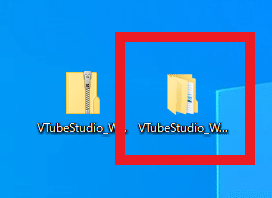
では実際にフォルダを開いてみましょう

開くと二つのフォルダがあるので赤く囲ってあるフォルダを開きましょう
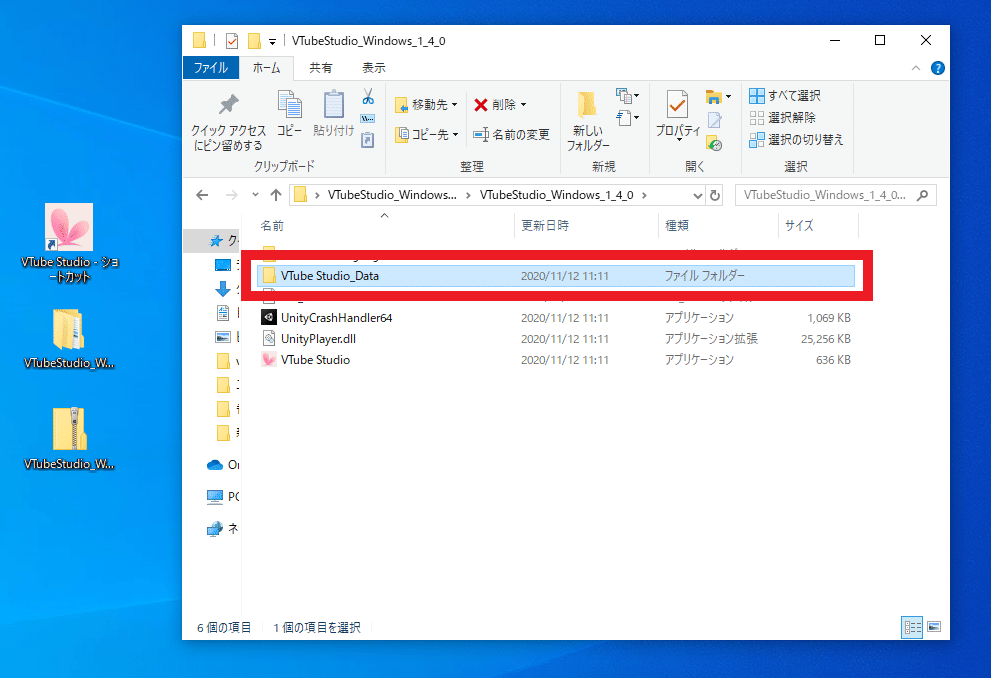
次に自作のモデルをVtubestudioに導入します。上の画像の赤く囲ってあるフォルダを開きましょう



上の画像の部分までフォルダを開いていきます。

ここに自作のLive2dモデルのフォルダを入れましょう。これでモデルの導入は完了です。
次にスマホアプリ版とPC版を繋げてみましょう
まずはPC版の設定をします。PC版のVtubestudioを起動します。
赤で囲ってあるアイコンをクリックしてVtubestudioを起動しましょう


起動すると警告が出ますがOKをクリックして先に進みましょう

PC版の設定をします。歯車アイコンをクリックしましょう

ここで表記が英語の方は日本の国旗アイコンをクリックすると
表記が日本語になります。

日本語になりましたら赤く囲ってあるタブをクリックして下さい。
下の画像の様にステータスが緑色になりましたら成功です。

次にアプリ版の設定に移ります
スマートフォン版Vtubestudioを起動しましょう
起動したら赤く囲ってある歯車アイコンをタップして下さい

次に下の画像のような画面になります。
この時に日本語化されてない方は日本国旗アイコンをタップして日本語化しましょう。

次にプロ版を購入しましょう。
赤く囲ってある部分のPRO版購入をタップして
VtubestudioをPRO版にアップデートしましょう(大体3000円くらい)

次にアプリ版とPC版を接続します

PCと接続タブをタップしてONにしましょう

PC版と同じくステータスアイコンが緑色になりましたらPC版との接続に成功です!! とりあえずお疲れ様です!
モデルを使ってみよう
PC版に戻り赤く囲ってある人型アイコンをクリック


今回導入したモデルの部分をクリックして起動しましょう
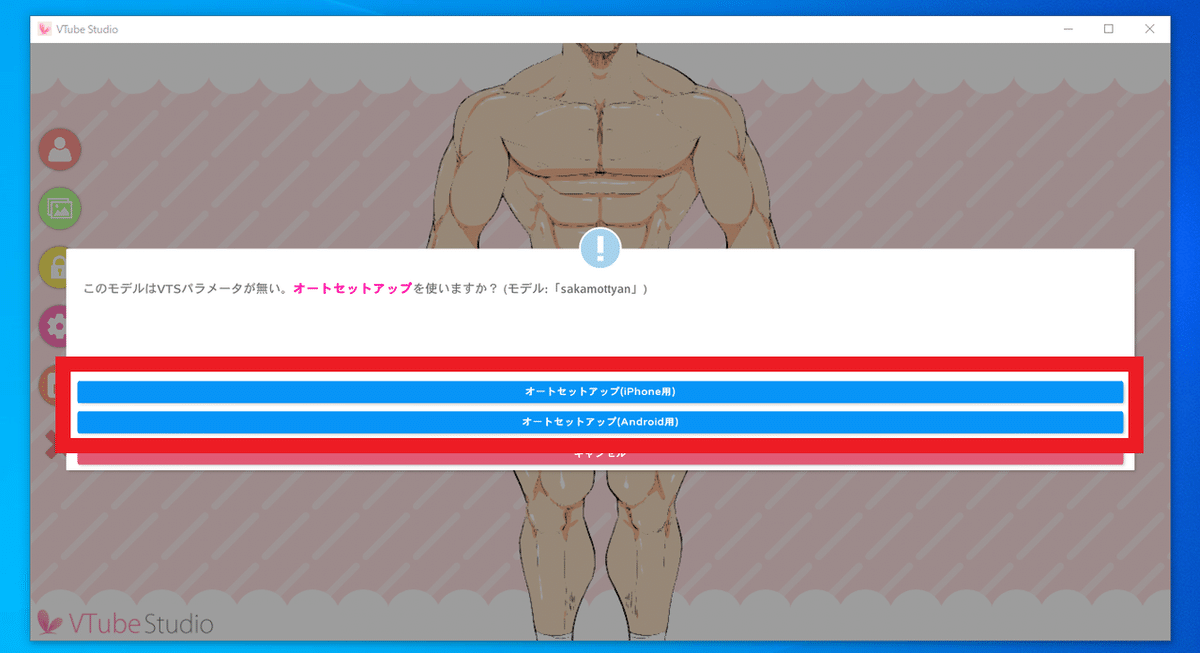
起動をするとオートセットアップを使うか?と警告が出ますので
Android用かIPHONE用を選んでクリックして下さい。

これで簡単な設定は完了です!お疲れ様でした!
次回はモデルの詳細設定について記事を作っていきたいと思います。
最後まで読んでいただきありがとうございました!
この記事が気に入ったらサポートをしてみませんか?
